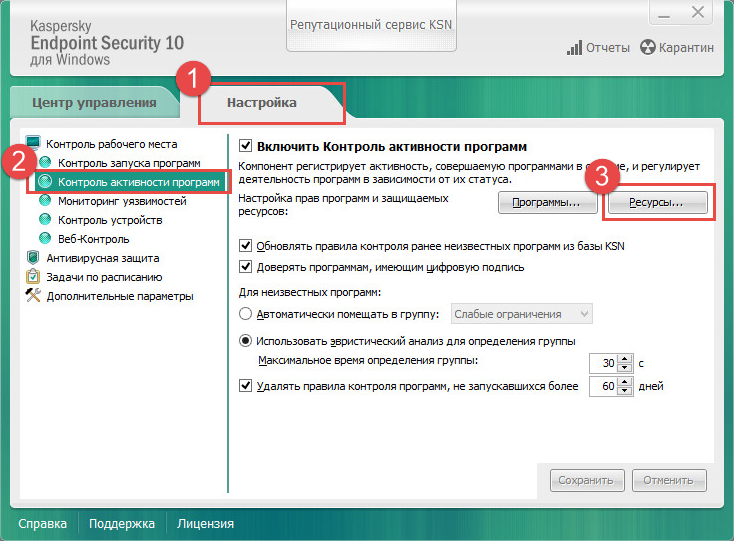Системные требования
Сервер администрирования
| Программные требования: | Аппаратные требования: |
|---|---|
|
Microsoft Data Access Components (MDAC) 2.8 или выше или Microsoft Windows DAC 6.0
Microsoft Windows Installer 4.5 (для Windows Server 2008 / Windows Vista) |
|
|
Система управления базами данных: Microsoft SQL Server Express 2005, 2008 Microsoft SQL Server 2005, 2008, 2008 R2 MySQL Enterprise |
|
|
32-разрядные ОС: Windows Server 2003 (включая Windows Small Business Server 2003) Windows Server 2008 (включая Core mode) Windows XP Professional SP2 / Vista SP1 / 7 SP1 |
процессор с частотой 1 ГГц или выше 512 Мб оперативной памяти 1 Гб свободного пространства на жестком диске |
|
64-разрядные ОС: Windows Server 2003 Windows Server 2008 SP1 (включая Windows Small Business Server 2008 и Core mode) Windows Server 2008 R2 (включая Windows Small Business Server 2011 и Core mode) Windows XP Professional / Vista SP1 / 7 SP1 |
процессор с частотой 1,4 ГГц или выше 512 Мб оперативной памяти 1 Гб свободного пространства на жестком диске |
Консоль администрирования
| Программные требования: | Аппаратные требования: |
|---|---|
|
Microsoft Management Console 2.0 или новее
Microsoft Internet Explorer 8.0 |
|
|
32-разрядные ОС: Windows Server 2003 (включая Windows Small Business Server 2003) Windows Server 2008 Windows XP Professional SP2 / Vista SP1 / 7 SP1 |
процессор с частотой 1 ГГц или выше 512 Мб оперативной памяти 1 Гб свободного пространства на жестком диске |
|
64-разрядные ОС: Windows Server 2003 Windows Server 2008 SP1 (включая Windows Small Business Server 2008) Windows Server 2008 R2 (включая Windows Small Business Server 2011) Windows XP Professional / Vista SP1 / 7 SP1 |
процессор с частотой 1,4 ГГц или выше 512 Мб оперативной памяти 1 Гб свободного пространства на жестком диске |
Сервер веб-консоли администрирования
| Программные требования: | Аппаратные требования: |
|---|---|
| Web server: Apache 2.2 | |
|
32-разрядные ОС: Windows Server 2003 (включая Windows Small Business Server 2003) Windows Server 2008 (включая Core mode) Windows XP Professional SP2 / Vista SP1 / 7 SP1 |
процессор с частотой 1 ГГц или выше 512 Мб оперативной памяти 1 Гб свободного пространства на жестком диске |
|
64-разрядные ОС: Windows Server 2003 Windows Server 2008 SP1 (включая Windows Small Business Server 2008 и Core mode) Windows Server 2008 R2 (включая Windows Small Business Server 2011 и Core mode) Windows XP Professional / Vista SP1/ 7 SP1 |
процессор с частотой 1,4 ГГц или выше 512 Мб оперативной памяти 1 Гб свободного пространства на жестком диске |
В продукт Kaspersky TOTAL Security для бизнеса включены все возможности Kaspersky Security Center. При использовании других продуктов «Лаборатории Касперского» набор возможностей Kaspersky Security Center будет зависеть от функциональности выбранного решения.
Управление защитой рабочих мест
Установка, настройка и управление защитой рабочих мест в решениях «Лаборатории Касперского» выполняются в Kaspersky Security Center. В единой консоли вы можете управлять безопасностью вашего бизнеса и защищать его от известного и нового вредоносного программного обеспечения, предотвращать риски для IT-безопасности и уменьшать издержки на защиту.
- Антивирусная защита и сетевой экран
- Позволяет администратору производить аудит использования приложений, разрешать или блокировать их запуск.
- Белые списки
-
Kaspersky Security Center предоставляет гибкие возможности управления средствами защиты от вредоносного программного обеспечения:
- задавайте политики защиты для нескольких платформ, включая Windows, Linux и Mac, и управляйте ими;
- настраивайте параметры защиты для отдельных устройств, групп серверов и рабочих станций;
- выполняйте антивирусные проверки по требованию и по расписанию;
- выполняйте обработку объектов, помещенных в карантин;
- управляйте обновлениями антивирусных баз;
- управляйте облачной защитой Kaspersky Security Network;
- настраивайте сетевой экран и систему предотвращения вторжений (HIPS), управляйте ими.
- Контроль программ, устройств и Веб-Контроль
-
Централизованное управление IT-инфраструктурой позволяет создать политики безопасности и обеспечить дополнительную защиту ценных данных. Можно устанавливать правила для групп и отдельных пользователей:
- ограничивайте запуск нежелательных приложений в вашей сети с помощью Контроля программ;
- создавайте правила доступа для устройств, которые пользователи подключают к сети, на основании типа или серийного номера устройства, а также на основании способа подключения устройства;
- отслеживайте и контролируйте доступ в Интернет для всего предприятия или групп пользователей.
- Защита файловых серверов
-
Единственный зараженный объект из сетевого хранилища способен инфицировать большое число компьютеров. Чтобы избежать этого, Kaspersky Security Center дает возможность настроить все функции защиты для файловых серверов и управлять ими.
Контролируйте защиту от вредоносного программного обеспечения для файловых серверов под управлением Windows, Linux, Novell NetWare. - Шифрование
-
Считается, что многие продукты для шифрования сложны в развертывании и требуют отдельной консоли управления. Всеми технологиями шифрования «Лаборатории Касперского» можно управлять из той же консоли управления Kaspersky Security Center, из которой вы управляете другими решениями «Лаборатории Касперского» для обеспечения безопасности.
- Вы можете создавать комплексные политики, управляющие функциями шифрования, защиты от вредоносного программного обеспечения, контроля устройств и программ и других возможностей защиты рабочих мест.
- Вы можете централизованно управлять всеми параметрами шифрования для:
- жестких дисков (шифрование файлов и папок или полное шифрование диска);
- съемных устройств (шифрование файлов и папок или полное шифрование диска).
Подготовка к использованию
Для установки Kaspersky Security Center нужно запустить инсталляционный файл программы, после чего появится приветственное окно мастера установки.
Рисунок 5. Начальное окно мастера установки Kaspersky Security Center
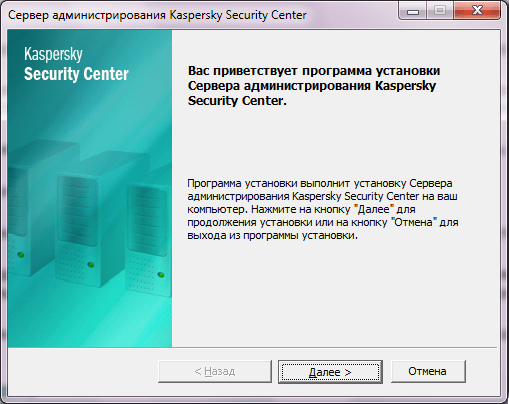
Далее нужно ознакомиться с лицензионным соглашением и принять его условия. После этого нужно выбрать тип установки. Стандартная установка содержит минимальный набор компонентов, и рекомендуется для сетей, содержащих до 200 компьютеров. Выборочная установка позволяет настроить дополнительные параметры работы Kaspersky Security Center и рекомендуется для сетей, содержащих больше 200 компьютеров. Выбираем выборочную установку и жмем кнопку «Далее».
Рисунок 6. Выбор типа установки Kaspersky Security Center
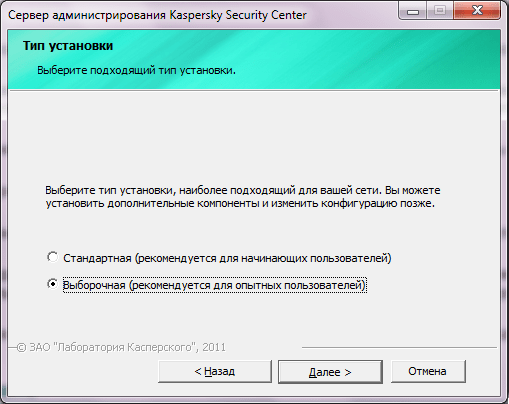
На следующем шаге требуется выбрать устанавливаемые компоненты.
Рисунок 7. Выбор компонентов Kaspersky Security Center для установки
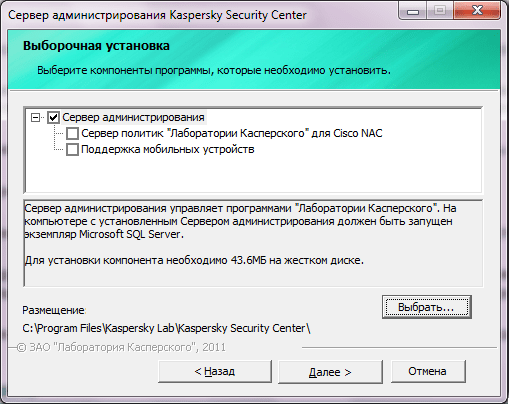
Рисунок 8. Выбор размера сети
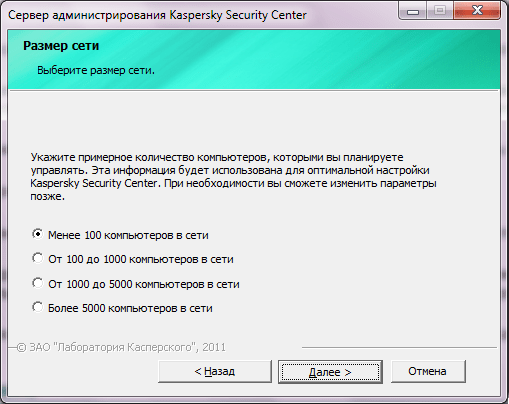
На следующем шаге нужно выбрать учетную запись, под которой сервер администрирования будет запускаться на компьютере. Можно выбрать один из двух типов учетных записей — учетная запись системы (не доступна в Windows Vista и более поздних операционных системах фирмы Microsoft) или учетная запись пользователя.
Рисунок 9. Выбор учетной записи, под которой будет запускаться Kaspersky Security Center
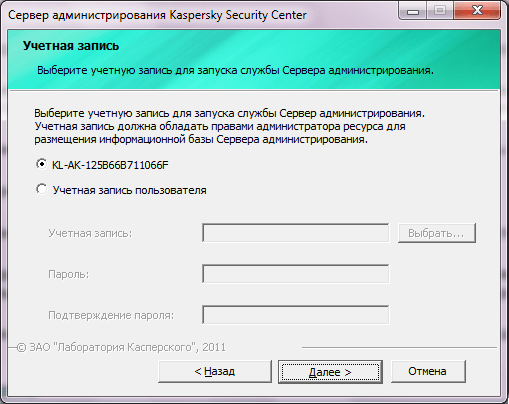
После этого необходимо выбрать тип базы данных для сервера администрирования – Microsoft SQL Server (Express Edition) или MySQL. При выборе MS SQL Server, в случае отсутствия данной СУБД она будет установлена. Если выбрать для работы СУБД MySQL – она должна быть уже установлена в системе.
Рисунок 10. Выбор сервера базы данных для Kaspersky Security Center
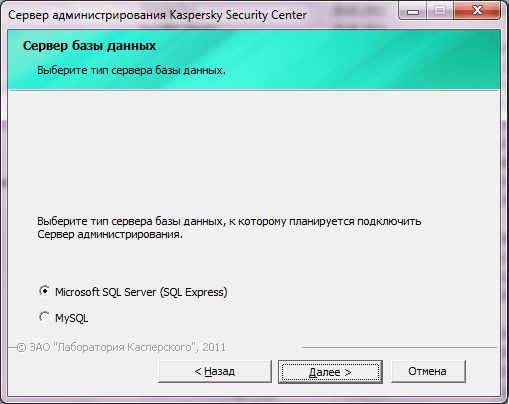
На следующем шаге производится настройка параметров подключения к серверу с базой данных. А затем настраивается учетная запись для подключения к серверу.
Рисунок 11. Настройка параметров подключения к серверу с базой данных
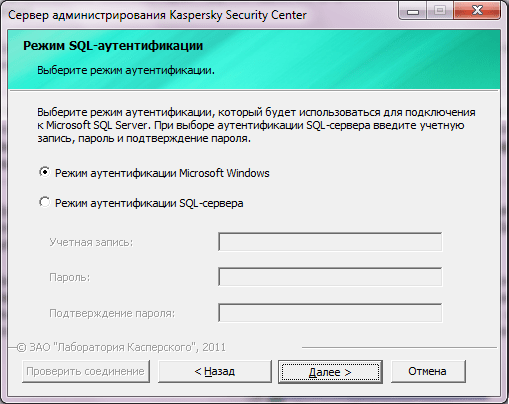
После этого нужно определить место размещения и название папки общего доступа, в которой будут храниться установочные файлы и обновления. Можно создать новую папку или выбрать существующую.
Рисунок 12. Создание папки общего пользования
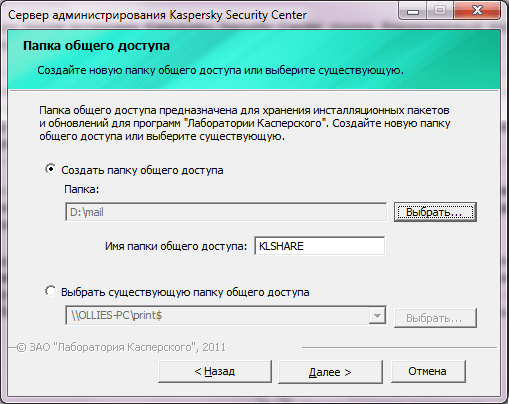
Далее необходимо указать номер порта для подключения к серверу администрирования («по умолчанию» используется порт 14000) и номер SSL-порта для защищенного подключения к серверу администрирования с использованием протокола SSL («по умолчанию» используется порт 13000).
Рисунок 13. Настройка параметров подключения к серверу администрирования
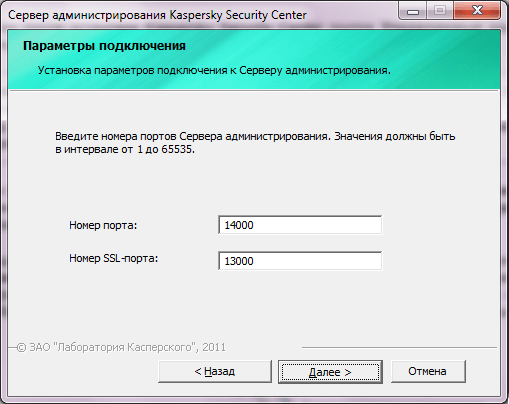
После этого нужно задать адрес сервера администрирования. В качестве адреса можно использовать DNS-имя, NetBIOS-имя или IP-адрес.
Рисунок 14. Задание адреса сервера администрирования
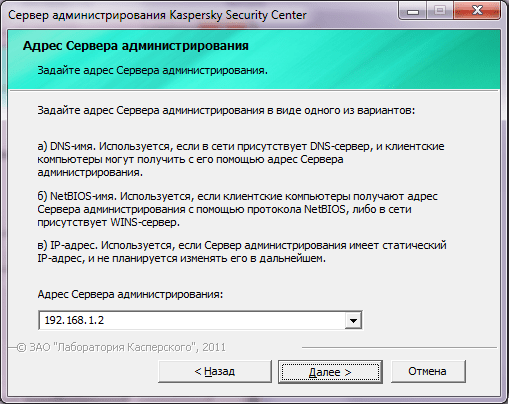
На следующем шаге необходимо выбрать модули для управления программами. Нам нужен модуль для управления Kaspersky Endpoint Security 8 для Windows, поэтому выбираем его.
Рисунок 15. Выбор модулей для установки
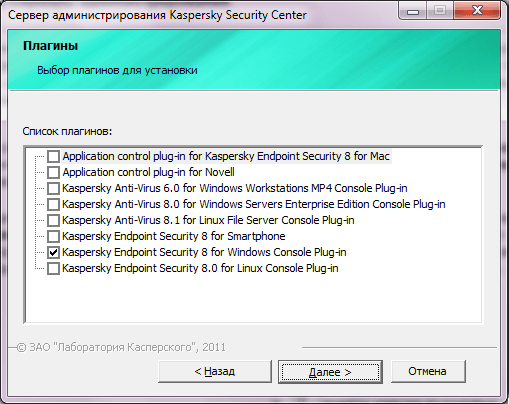
На этом процесс настройки закончен, можно запускать установку программы. Далее необходимо перезагрузить операционную систему, после чего установку можно считать завершенной.
После установки нужно будет сделать ряд дополнительных настроек – указать ключ или код регистрации, принять решение об использовании «облачных» технологий, настроить отправку уведомлений о возникновении событий и параметры прокси-сервера. После этого можно приступать к работе с Kaspersky Security Center.
Итак приступим:
Новый инсталляционный пакет создается просто: вы указываете его имя (то как он будет отображаться в KSC), выбираете «ИП для программы, указанной пользователем», указываете пусть к программе (exe, bat, cmd, msi) и указываете параметры запуска (ключи тихой установки).
Затем указанный пакет можно будет использовать для установки на удаленные компьютеры.
2) Теперь нам нужно создать задачу для установки созданного пакета. Если вы раньше работали с KSC, или с его предыдущим аналогом Adminkit. То сам процесс создания задачи — для вас не составит труда.
Можно либо создать задачу перейдя в папку соответствующей группы, и перейдя на вкладку «Задачи» — создать новую задачу. Либо Перейдя в Раздел «Задачи для наборов компьютеров» — создать новую задачу.
Задаем имя созданной задачи, и выбираем тип задачи «Удаленная установка программы».
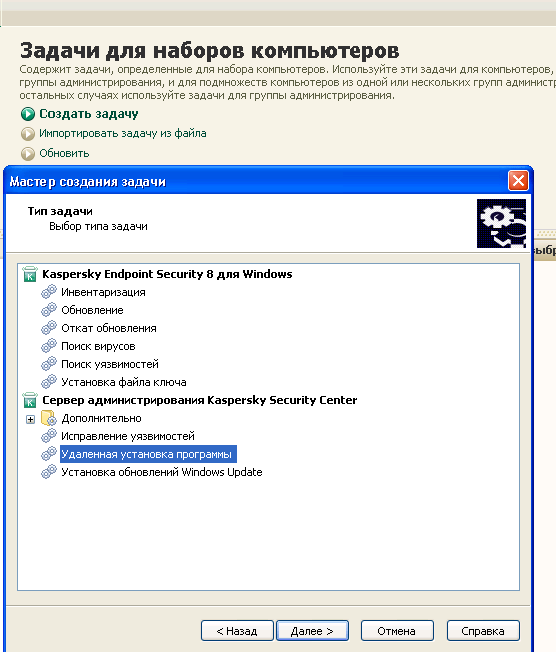
Выбираем программу которую мы хотим устанавливать, каким группам пользователей будет назначена эта задача, и указываем пользователя которому позволено устанавливать ПО на все из используемых компьютеров (обычно — администратор домена).
Единственное, в плане настроек — мы ограничиваемся только теми параметрами, которые разрешает передавать разработчик при установки программы, и настроить прокси-сервер в браузере через командную строку нам вряд ли удастся. Но тут нам на помощь идут уже стандартные групповые политики AD. Ведь обычно у альтернативных браузеров -используются системные настройки прокси, а их мы можем назначить нужным пользователям через AD. ![]()
Технически, данная версия представляет собой обычное антивирусное ПО, в которое добавили специальные инструменты для централизованной коммуникации нескольких устройств, а также ряд специфических утилит, гарантирующих большую безопасность при работе в сети. Используя Endpoint Security, вы можете быть уверены в том, что данные организации останутся тайными, и всевозможные программы-шпионы не смогут получить к ним доступ.
Было проведено множество тестов, которые показали, что система Виндовс, дополненная антивирусным решением «Касперский», не подвержена всем существующим угрозам. Этому же способствует и облачная технология, определяющая вредоносное ПО не только по сигнатурам, но и по поведенческим признакам программы. Подобный подход не позволяет на компьютере с установленным Касперский Эндпоинт Секьюрити скачать файлы, заражённые уникальными вирусами.
Kaspersky Endpoint Security 8 for Smartphone
Платформа Android становится все более популярной не только среди пользователей, но и в корпоративном секторе, вследствие чего возрастает и уровень угроз для нее, отметили в «Лаборатории Касперского». В Android-версии Kaspersky Endpoint Security 8 for Smartphone реализованы все необходимы функции, обеспечивающие безопасность мобильного устройства. Это не только антивирус, но и антивор, защита персональных данных, а также модуль фильтрации звонков и SMS-сообщений. Кроме того, Maintenance Pack 1 обеспечивает поддержку двух новых операционных систем — BlackBerry 6.0 и Symbian^3.
По словам разработчиков, обновленный продукт призван защитить смартфоны, имеющие доступ к корпоративной сети, от вредоносных программ и спама, нежелательных звонков, скрывает от посторонних глаз контакты и файлы, помогает находить устройство в случае утери или кражи, а также предоставляет информацию о местонахождении работника.
Потеря или кража смартфона, имеющего доступ к корпоративной сети, может представлять собой серьезную угрозу информационной безопасности организации. Злоумышленник может найти лазейки в системе защиты, либо получить доступ к конфиденциальным данным, хранящимся на смартфоне, и, тем самым, скомпрометировать весь бизнес компании. Kaspersky Endpoint Security 8 for Smartphone дает возможность корпоративному пользователю сохранить конфиденциальность своих данных и повысить вероятность возврата устройства в случае его утери или кражи. Отправив специальное SMS-сообщение, администратор может дистанционно удалить секретные файлы или заблокировать доступ к ним, определить местонахождение устройства с помощью функции GPS Find, а также заблокировать телефон и узнать его новый номер при смене SIM-карты.
Карантин
Мы поговорили об исключениях, однако если вирус все же найден, потребуется функция карантина, о которой также следует сказать несколько слов. Открываем программу «Антивирус Касперского», находим раздел «Защита компьютера»
Здесь необходимо обратить внимание на значок в виде радиоактивной угрозы
Так в антивирусе Касперского обозначен доступ в карантин, в котором изначально находятся различные подозрительные файлы, имеющие разрешение exe. либо bin. Вот мы и разобрались, как в Касперском добавить в исключения.
Внимание, только СЕГОДНЯ!
- Как активировать «Касперский 2013» с помощью ключа: подробности
- Как вставить рамку в «;Ворде-2007»; разными способами
- Как в «Экселе» сделать раскрывающийся список (пошаговая инструкция)
Антивирус Касперского является универсальным комплексом программ, позволяющих защищать персональные компьютеры и мобильные устройства пользователей от различных вредоносных программ. Многие антивирусные программы, как и антивирус Касперского, могут заблокировать некоторые файлы из-за распознавания их в качестве потенциально опасных. Время от времени это происходит даже с теми программами или файлами, в которых пользователь уверен. Для того, чтобы избежать подобной блокировки, в антивирусе Касперского существует специальная программа, позволяющая включать определенные юзером программы и файлы в список исключений.
По умолчанию Касперский проводит сканирование всех файлов и их систем, вне зависимости от их времени установки на ПК. Если у пользователя есть стопроцентная уверенность в безопасности определенного количества файлов, их можно внести в список исключений. Это позволит ускорить сам процесс сканирования.
Чтобы внести выбранный файл в список исключений, необходимо:
- Открыть непосредственно программу «Антивирус Касперского». Зайти в настройки, кликнув на изображение шестеренки. Сама иконка расположена в левом нижнем углу рабочей области антивируса.
- В окне, что открылось, следует выбрать вкладку под названием «Дополнительно».
- Выбрать в открывшейся вкладке подпункт с названием «Угрозы и исключения».
- Нажать на ссылку «Настроить исключения».
- Внизу появившегося окна кликнуть на кнопку «Добавить», и настроить необходимое для пользователя исключение.
- Нажать на иконку «Обзор».
- Найти нужную папку или файл, нажать «Выбрать».
- После проведения настройки параметров и выбора необходимого файла кликнуть на кнопку «Добавить». В списке исключений появится новый пункт с выбранным файлом или папкой.
Limitations of encryption support on some devices
For information about Kaspersky Endpoint Security for Windows version 11.5.0 and later, see Online Help.
Kaspersky FDE is not supported on the following device types:
- in Kaspersky Endpoint Security for Windows version 11.1.0–11.4.0:
- Dell Latitude E6410 (UEFI mode)
- HP Compaq nc8430 (Legacy BIOS mode)
- Lenovo Think Center 8811 (Legacy BIOS mode)
- in Kaspersky Endpoint Security for Windows version 11.0.0 and 11.0.1:
- Dell Latitude E6410 (UEFI mode)
- HP Compaq nc8430 (Legacy BIOS mode)
- HP Z200 Workstation (Legacy BIOS mode)
- Lenovo Think Center 8811 (Legacy BIOS mode)
- Lenovo Miix 700-12ISK (80QL) (Legacy BIOS mode)
- Lenovo Yoga 500-14ISK (80R5) (Legacy BIOS mode)
To use Kaspersky FDE on the following device models in the Legacy BIOS mode, we recommend that you enable the Use Legacy USB Support option:
- Acer Aspire 5560G
- Acer Aspire 6930
- Acer TravelMate 8572T
- Dell Inspiron 1420
- Dell Inspiron 1545
- Dell Inspiron 1750
- Dell Inspiron N4110
- Dell Latitide E4300
- Dell Studio 1537
- Dell Studio 1569
- Dell Vostro 1310
- Dell Vostro 1320
- Dell Vostro 1510
- Dell Vostro 1720
- Dell Vostro V13
- Dell XPS L502x
- Fujitsu Celsius W370
- Fujitsu LifeBook A555
- HP Compaq dx2450 Microtower PC
- Lenovo G550
- Lenovo ThinkPad L530
- Lenovo ThinkPad T510
- Lenovo ThinkPad W540
- Lenovo Thinkpad X121e
- Lenovo Thinkpad X200s (74665YG)
- Samsung R530
- Toshiba Satellite A350
- Toshiba Satellite U400 10O
- MSI 760GM-E51 (motherboard)
The Kaspersky FDE authentication agent does not support USB tokens when Use Legacy USB Support is enabled. On workstations, only password authentication is possible.
Как пользоваться
Далее переходим непосредственно к работе с Kaspersky Endpoint Security 11. Пример, который вы увидите ниже, показан на базе операционной системы Microsoft Windows 10.
Вместе с этим смотрят: Symantec Endpoint Protection 14.2.5569.2100
Загрузка и установка
Изначально нам необходимо скачать антивирус и установить его на свой компьютер. Для того чтобы это сделать поступаем следующим образом:
- Переходим в самый низ данной странички и скачиваем нужный нам установочный файл через торрент.
- Запускаем инсталлятор и, следуя подсказкам пошагового мастера, начинаем нашу установку.
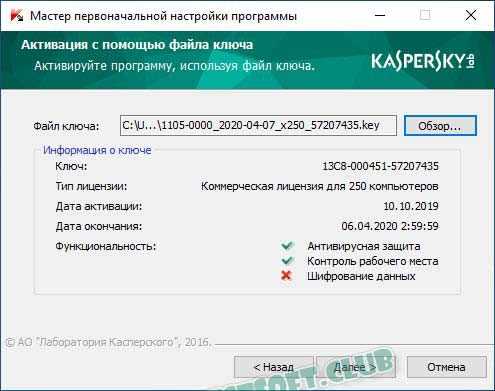
- Процесс довольно прост, разобраться с ним сможет кто угодно и все, что нам нужно будет сделать, это дождаться завершения копирования файлов в нужные места.
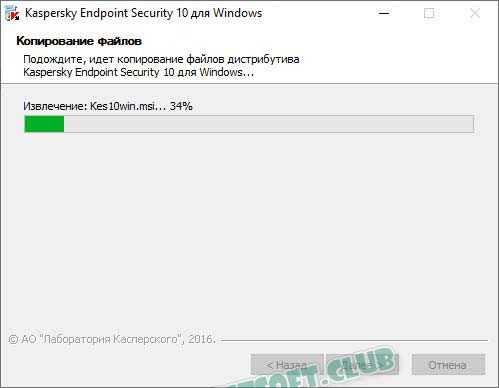
Теперь на вашем рабочем столе появится ярлык запуска нашего антивирусного программного решения, и мы сможем переходить к работе с ним.
Инструкция по работе
Для того чтобы найти и обезвредить все имеющиеся на вашем компьютере или ноутбуке угрозы, необходимо поступить так:
Изначально, как мы уже говорили, нам нужно обновить антивирусные сигнатуры. Для этого переходим в настройки программы и запускаем процесс скачивания свежих баз с сервера Касперского.
После этого можно запускать проверку компьютера
Однако, обратите внимание на то, что нужно использовать именно расширенный (самый углубленный) анализ. Это займет гораздо больше времени, зато вся файловая система, реестр и загрузочный сектор будут проверены полностью.
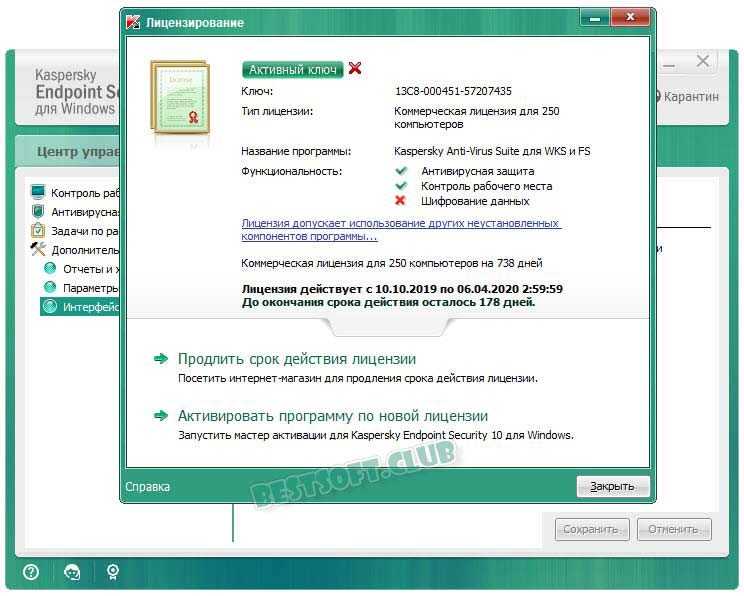
Удаление
Если мы захотим удалить данную программу, это тоже не составит трудностей. Для удаления Kaspersky Endpoint Security 11 необходимо перейти в панель управления Windows 10 и сделать несколько простых шагов:
- Находим нашу панель управления и, если она еще не переключена в режим отображения «Категория», делаем это в правом верхнем углу.
- Находим пункт удаления программ.
- В открывшемся списке находим наш антивирус и, сделав правый клик на его названии, из контекстного меню выбираем пункт деинсталляции.
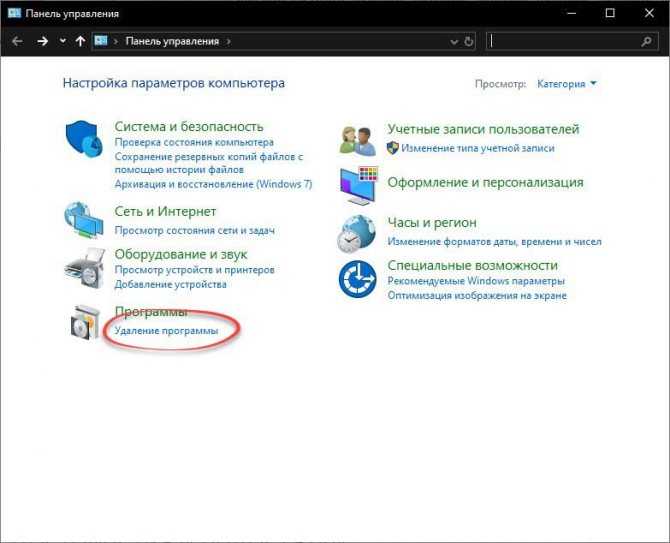
После этого, все что нам останется сделать, это дождаться завершения процесса удаления.
Supported drive types
For information about Kaspersky Endpoint Security for Windows version 11.5.0 and later, see Online Help.
Kaspersky FDE is supported on the following device types:
- HDD, SSD, USB drives
- Drives connected through SCSI, ATA, IEEE1934, USB, RAID, SAS, SATA, or NVME buses.
- Built-in drives connected through SD or MMC buses.
- Drives with sector size of 512 bytes.
- Drives with sector size of 4096 bytes that emulate 512 bytes.
- Drives with the following partition types: GPT, MBR or VBR (removable disks).
Kaspersky FDE is compatible with SSD drives and includes features for retaining service and performance of SSD.
Kaspersky FDE is not supported on the following device types:
- Dynamic drives.
- Devices on which the loader is located on one drive and the operating system on another.
- Boot drive in the MBR format that has more than ten extended partitions.
- System with a swap file on a system drive.
- Multiboot system with several operating systems installed.
- A system on which third-party loaders have been installed.
- Drives with compressed NTFS directories.
Работа с исключениями
После подтверждения указанный вами объект добавится в список доверенной зоны. Далее нажмите «OK», и в разделе настроек в «Исключениях» будет указано число установленных правил, а также доверенных программ. После выполнения указанных действий необходимо применить выполненные настройки.
Если вам нужно получить доступ к определенному сайту, совершите следующие действия. Выберете функцию «Настройки». Перейдите на вкладку «Веб-антивирус». Убедитесь, что в графе «Включить Веб-антивирус» стоит галочка и нажмите «Настройка» (находится под указателем «Уровня безопасности»).
В появившемся окне выберите вкладку под названием «Веб-адреса». Далее установите соответствующую галочку, чтобы система безопасности не проверяла веб-трафик на доверенных веб-адресах. Нажмите на кнопку «Добавить», введите заблокированный сайт. Адрес ресурса заключите с обеих сторон в звездочки, дабы при входе на другие страницы этого веб-сайта они также не блокировались.
Название сайта вводить не обязательно, вы можете разблокировать также группу адресов, которые содержат в названии определенный ключ, например, *torrent*. В завершении подтвердите действия.
Информация о релизе версии 6.2
Улучшено
- Интерфейс программы.
- Модуль для обнаружения несовместимого ПО.
- Добавлен экспорт информации об установленных программах из реестра.
- Добавлена команда ipconfig /all.
- Добавлены трассировки обновления и активации продуктов «Лаборатории Касперского».
- Добавлен экспорт информации об установленных .NET Frameworks из реестра.
- Добавлена дата создания файла Dump_Traces_Overview.txt.
- Добавлен WindowsUpdateLog.log.
- В отчет добавлена сортировка установленных программ в алфавитном порядке.
- Исправлена ошибка при сохранении отчетов.
- Исправлена ошибка при получении отчета AVZ для Windows XP и Windows Server 2003, если целевой путь отчета — «C:\».
- Исправлено падение утилиты при вводе неверного пути.
- Исправлено дублирование логов удаления в папке для логов установки.
- Исправлена ошибка при распаковке файла с критической ошибкой после запуска GSI под локализованной учетной записью пользователя.
- Исправлены некоторые ошибки интерфейса в испанской локализации утилиты.
- Внутренняя библиотека архива изменилась с zlib/minzip на SDK LZMA. Измените внутренний формат на LZMA2.
Основные известные ошибки
- Когда флажок «Include Windows event logs» установлен, и файл GSI.exe.config используется, журналы событий будут включены независимо от параметров настройки Gsi.exe.config.
- Утилита проверяет сеть, отправляя команду «ping» в популярные узлы (например, Facebook или Twitter) и к серверам активации и обновления «Лаборатории Касперского». Утилита регистрирует результаты команды и не включает персональные данные.
- Журналы событий на Windows XP и Windows Server 2003 могут быть открыты только встроенными средствами просмотра упомянутых операционных систем или сторонними инструментами.
Kaspersky Optimum Security


Данный уровень защиты состоит из следующих компонентов:
- Kaspersky EDR для бизнеса Оптимальный. Это расширение функционала Kaspersky Endpoint Security, который устанавливается в качестве антивируса на рабочие станции. С его помощью можно будет не только предотвращать угрозы, но и расследовать инциденты, анализировать первопричины заражений, автоматически формировать защиту на основе уже полученных данных, строить отчеты и многое другое. Ниже я буду устанавливать и настраивать этот продукт.
- Kaspersky Managed Detection and Response Optimum. Сервис с круглосуточной автоматической защитой на основе моделей машинного обучения и аналитических данных об угрозах и расследований атак, подготовленных специалистами компании Kaspersky. На основе событий безопасности в вашей системе могут быть запущены те или иные сценарии противодействия угрозам. То есть это система, которая автоматически реагирует на инциденты без вашего участия.
- Kaspersky Sandbox. Готовый продукт для организации песочницы, который интегрируется в существующую инфраструктуру защиты для дополнительных возможностей проверки и ограничения работы подозрительных приложений.
- Kaspersky Threat Intelligence Portal. Портал с базой данных опасных приложений, сайтов, IP-адресов, всего того, что связано с угрозами. Платформа позволяет проверять подозрительные файлы, хеши файлов, IP-адреса или веб-адреса на наличие связанных с ними киберугроз для дальнейшего своевременного реагирования на них.
- Kaspersky Automated Security Awareness Platform. Онлайн-платформа, с помощью которой можно повышать осведомленность сотрудников любых отделов, даже ИТ-персонала, в вопросах информационной безопасности. Включает в себя интерактивные уроки, тесты, повторение пройденного, в том числе закрепление знаний на примере симулированных фишинговых атак.
Далее я покажу, как установить и настроить базу для построения защиты уровня Optimum Security с помощью Kaspersky EDR для бизнеса Оптимальный.
Вторая линия защиты: Kaspersky Endpoint Security 11
В сетевом экране Kaspersky Endpoint Security (как и Kaspersky Internet Security) используются пакетные правила и правила программ. Первые имеют преимущество над вторыми. В настройках по умолчанию уже установлены пакетные правила (для домохозяек), которые можно отключить или удалить (предварительно сохранив резервную копию), поскольку они не обеспечивают желаемый уровень защиты. Логика максимальной защиты KES 11 заключается в том, что и в правилах программ (для всех групп доверия), и в пакетных правилах запрещается любая сетевая активность (за исключением программ, которым будут разрешены инициированные ими исходящие потоки на заданные порты).
Сетевые пакетные правила
Ниже представлены настройки, которые я использую (это неполный список):
Пакетные правила
Пакетные правила HTTP, POP3/SMTP
В первую очередь я запретил исходящую активность в доверенные и локальные сети, которых у меня нет. Почему только исходящую? Если запретить в пакетных правилах любую сетевую активность, то в правилах программ автоматически удалятся правила по умолчанию для доверенной, локальной и публичной сетей (изначально разрешающие любую сетевую активность в группах «Доверенные» и «Слабые ограничения»). Ничего критичного в этом нет, но у всех программ не будет никаких правил, а выход в сеть им будет запрещён.
Третье правило разрешает подключения к DHCP-серверу для назначения компьютеру IP-адреса (с локального порта UDP 68 на удалённый порт UDP 67). Сейчас я использую Интернет 3G, и данное правило у меня отключено.
Четвёртым правилом я запретил любую входящую сетевую активность, инициированную извне (входящие потоки). Это главное правило, блокирующее любые подключения к компьютеру из доверенной, локальной и публичной сетей. Входящая активность разрешена только для локального UDP порта 68 (правилом DHCP).
Далее следуют правила для избранных программ, разрешающие инициированные ими исходящие потоки с локальных портов 49152-65535 (диапазон динамических портов Windows 10), которые обязательно указывайте (тем самым будут закрыты локальные порты 1-49151):
- DNS-серверы — удалённый порт TCP/UDP 53, локальные порты TCP/UDP 49152-65535, удалённые IP-адреса 77.88.8.2, 77.88.8.88;
- FTP-клиент WinSCP — удалённые порты TCP 21, 1024-6659, 7001-65535 (порты 6660-7000 используются для исходящей IRC-активности, которую нужно запретить), локальные порты TCP 49152-65535, удалённый IP-адрес хостинг-провайдера;
- SSH-клиент WinSCP — удалённый порт TCP 22, локальные порты TCP 49152-65535, удалённый IP-адрес хостинг-провайдера;
- браузеры — удалённые порты TCP 80, 443 (если используются порты PROXY и SOCKS, их нужно добавить), локальные порты TCP 49152-65535;
- почтовый клиент The Bat! — удалённые порты TCP 465, 995 (для защищённых подключений), локальные порты TCP 49152-65535.
- последнее правило запрещает любую исходящую сетевую активность, блокируя все неиспользуемые протоколы и порты.
Сетевые правила программ
В правилах программ для групп «Доверенные» и «Слабые ограничения» я изменил настройки, разрешавшие любую сетевую активность в доверенной, локальной и публичной сетях (запретив её). И дополнительно добавил запрет на исходящие потоки, включив запись в отчёты (чтобы отслеживать программы, которые без ведома пользователя лезут в Интернет):
Правила программ
Таким образом, подключиться к публичной сети (Интернет) могут только программы, в настройках которых заданы перечисленные на снимке № 1 разрешающие правила:
Правила Opera
Правила HTTP для Opera
Не до конца удалена предыдущая версия
Если вы некорректно удалили предыдущую версию «Касперского», новая не установится. Допустим, с Kaspersky Anti-Virus 10 вы решили перейти на 15. Или просто хотите переустановить антивирус. Перед этим его надо полностью стереть. Не просто перенести в корзину, а убрать все связанные с ним данные.
Если удалять «Касперский» стандартными инструментами Windows, от него могут остаться файлы, ключи и ссылки. Поэтому нужно скачать программу — деинсталлятор.
- Зайдите на сайт kaspersky.ru.
- В строку поиска (справа сверху) вбейте запрос «kavremover».
- В результатах будут ссылки для загрузки продукта «Kzip» и «Kavremvr.exe». Первая — это архив с деинсталлятором, вторая — сам деинсталлятор. Можете выбрать любой вариант закачки.
- Там же есть инструкция, описывающая, как правильно удалять антивирус.
- Если брали архив, распакуйте его.
- Запустите исполняемый файл.
- Примите лицензионное соглашение.
- Появится окно с капчей. Если не получается разглядеть символы, нажмите на кнопку с круговыми стрелками. Так сменится картинка.
- В выпадающем списке «Обнаружены продукты» выберите версию антивируса, которую хотите стереть.
- Кликните на «Удалить».
- После завершения процесса перезагрузите компьютер.
- В каталоге, в котором находится деинсталлятор, появится лог в формате .TXT. Его можно открыть в блокноте.
- Проверьте, устанавливается ли Antivirus.
Как восстановить подписку
Если вы ранее приобрели подписку на расширенную версию Kaspersky Secure Connection, ее можно восстановить при установке приложения на новое устройство или при переустановке на текущем устройстве.
Если у вас:
- Есть учетная запись My Kaspersky, войдите в нее в приложении. Подписка будет восстановлена автоматически.
- Нет учетной записи My Kaspersky, ваша подписка связана с учетной записью Google Play.
Чтобы восстановить подписку, связанную с учетной записью Google Play:
- Откройте Kaspersky Secure Connection.
- Нажмите в нижней части экрана.
- Нажмите Восстановить покупку.

Приложение проверит вашу покупку в Google Play. После успешной проверки будет выполнен переход на расширенную версию Kaspersky Secure Connection.
Добавляем программу в доверенные Kaspersky Internet Security 2013
Добавляем программу в доверенные Kaspersky Internet Security 2013
Бывает, что антивирус Kaspersky Internet Security 2013 блокирует активность некоторых программ. Даже проверенный лицензионный софт может попасть под жесткие ограничения антивируса. В таких случаях помогает добавление программы в доверенную зону антивируса. В данной статье разберемся, как это сделать…
Итак, открываем антивирус и следуем в «Настройки
» (кнопочка в правом верхнем углу).
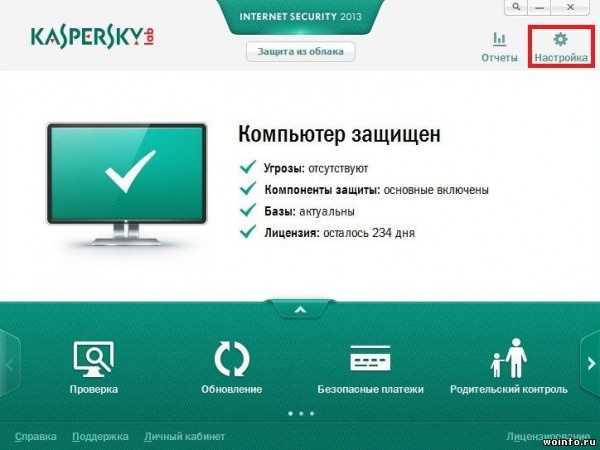
На вкладке дополнительных параметров находим раздел «Угрозы и исключения
«. И в исключениях нажимаем на кнопку «Настройка «.
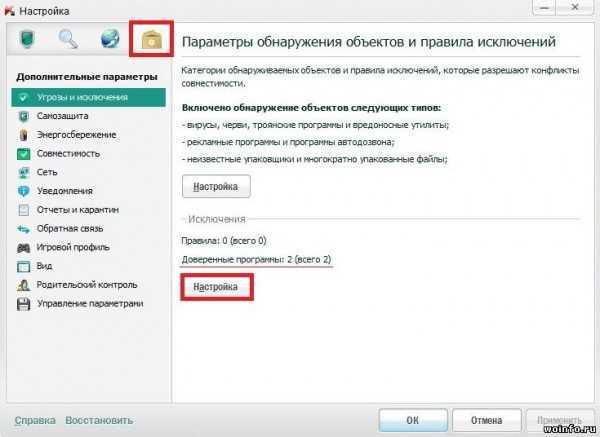
Появится окно с названием «Доверенная зона
«. Переходим на вкладку «Доверенные программы » и нажимаем на кнопки «Добавить » » «Обзор «.

Находим на компьютере исполняемый файл (.exe) нужной программы. И устанавливаем необходимые исключения. Например, можно отключить контроль активности программы или не проверять сетевой трафик.
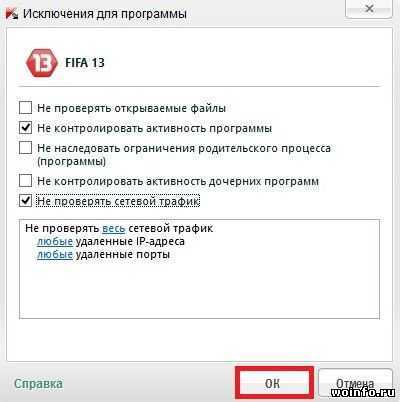
Закрываем лишние окна, а в главном окне настроек сохраняем изменения с помощью кнопки «Применить
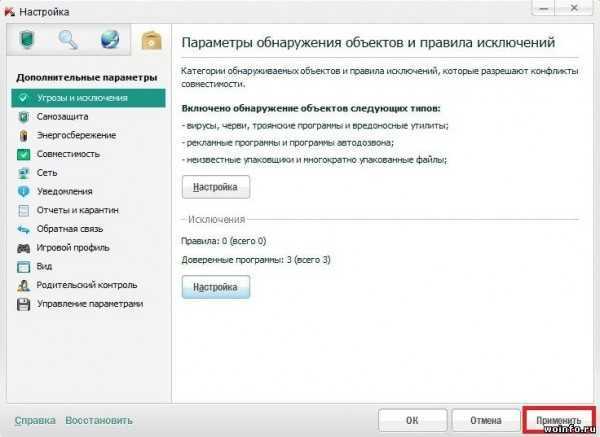
Больше антивирус не будет ругаться на эту программу!
www.woinfo.ru